Bán sản phẩm có thể tải xuống của WooCommerce từ liên kết bên ngoài (tải xuống từ xa)
Với WP File Download giờ đây bạn có thể tạo sản phẩm WooCommerce có thể tải xuống trực tiếp từ liên kết bên ngoài! Điều này có nghĩa là các tùy chọn giờ đây không giới hạn khi tiết kiệm dung lượng lưu trữ máy chủ vì chúng ta có thể cung cấp sản phẩm từ bất kỳ liên kết công khai nào.
Một trong những rắc rối chính mà chúng tôi có thể gặp phải khi có Thương mại điện tử là dung lượng lưu trữ cần thiết cho tất cả các hình ảnh và hơn hết nếu chúng tôi bán các sản phẩm số nhưng sẽ không còn là vấn đề nữa với WP File Download và tất cả các tùy chọn nó cung cấp để phục vụ các sản phẩm của chúng tôi.
Trong bài đăng này, chúng ta sẽ học cách phục vụ sản phẩm từ hầu hết mọi nơi!
Mục lục
- Kích hoạt và tạo các tệp liên kết bên ngoài trong WordPress với WP File Download
- Cung cấp các sản phẩm WooCommerce số từ các liên kết bên ngoài
- Tạo các sản phẩm liên kết bên ngoài trực tiếp từ WooCommerce
- Thưởng thức video hướng dẫn đầy đủ liên quan đến WooC Commerce và tải xuống số
- Tạo tất cả các loại sản phẩm liên kết bên ngoài ngay bây giờ!
Tìm kiếm một giải pháp quản lý tệp mạnh mẽ cho websitescủa khách hàng?
WP File Download là câu trả lời. Với các tính năng nâng cao như danh mục tệp, hạn chế truy cập và giao diện người dùng trực quan.
Gây ấn tượng với khách hàng của bạn với tổ chức tập tin hàng đầu!
Kích hoạt và tạo các tệp liên kết bên ngoài trong WordPress với WP File Download
Hãy bắt đầu bằng cách bật các liên kết bên ngoài để tải xuống từ xa trong WP File Download , để thực hiện việc này, hãy đi tới WP File Download > Cấu hình> Cài đặt chính> Quản trị .
Trên trang này, ở phần bên trái, chúng ta sẽ có thể thấy Thêm tệp từ xa , vì vậy hãy kích hoạt nó!
Và đó là tất cả! Nó đã được kích hoạt, bây giờ chúng ta sẽ có thể thêm tệp từ các liên kết bên ngoài vào danh mục của mình, vì vậy hãy thử và xác nhận điều này, đi tới WP File Download > WP File Download ở cuối danh mục và chúng tôi sẽ có nút Thêm tệp từ xa .
Tất cả những gì chúng tôi cần làm là nhấp vào Thêm tệp từ xa và chúng tôi sẽ có thể thêm bất kỳ tệp nào có thể tải xuống từ liên kết công khai, ví dụ: nếu chúng tôi có máy chủ bên ngoài nơi chúng tôi lưu trữ tất cả các tệp của mình, tất cả những gì bạn cần làm là thêm liên kết bên ngoài, tên và loại tệp.
Nhấp vào lưu và sau đó, tệp liên kết bên ngoài sẽ xuất hiện như bất kỳ tệp bình thường nào khác với các tùy chọn chính xác giống nhau.
Chúng tôi sẽ có thể thêm bao nhiêu tệp từ nhiều máy chủ khác nhau tùy thích! Và cũng cung cấp cho chúng tôi khả năng tùy chỉnh các tệp của chúng tôi như tất cả các tệp bình thường khác của chúng tôi.
Cung cấp các sản phẩm WooCommerce số từ các liên kết bên ngoài
Bây giờ chúng tôi đã biết cách kích hoạt và tạo tệp từ các liên kết bên ngoài, chúng tôi có thể muốn cung cấp các tệp đó dưới dạng sản phẩm, vì vậy hãy xem cách thực hiện!
Hãy đi đến bảng điều khiển WP File Download WP File Download > WP File Download , sau đó, chọn danh mục chứa tệp bên ngoài, bạn sẽ có thể phân biệt chúng nhờ biểu tượng liên kết.
Vì vậy, giả sử rằng tôi muốn tạo một sản phẩm theo cách nhanh nhất có thể trực tiếp từ WP File Download , trong trường hợp này, chỉ cần nhấp chuột phải vào tệp và sau đó nhấp vào Tạo sản phẩm Woo .
Một cửa sổ bật lên sẽ xuất hiện nơi bạn có thể thêm tiêu đề, SKU, giá và nếu bạn muốn thêm nó vào một danh mục.
Sau khi nhập tất cả dữ liệu cần thiết, hãy nhấp vào lưu và cuối cùng, khi sản phẩm được tạo, một cửa sổ bật lên mới sẽ xuất hiện với tùy chọn chỉnh sửa sản phẩm trong WooCommerce.
Tất nhiên, nó không cần thiết trừ khi chúng ta muốn chỉnh sửa thêm thông tin từ sản phẩm, nếu không, sản phẩm của chúng ta đã có chức năng rồi, thật kỳ diệu! Phải không? :)
Nhưng điều gì sẽ xảy ra nếu chúng ta muốn tạo một sản phẩm bao gồm nhiều tệp? Giống như một bundle.
Vừa đủ dễ! Tất cả những gì chúng ta cần làm là chọn tất cả các sản phẩm mà chúng ta muốn đưa vào, nhấp chuột phải và sau đó, Tạo sản phẩm Woo .
Cửa sổ bật lên tương tự sẽ xuất hiện vì vậy tất cả những gì chúng ta cần làm là điền dữ liệu cần thiết và nhấp vào lưu .
Giờ đây, tất cả các sản phẩm sẽ được phân phát dưới dạng một sản phẩm duy nhất và điều tuyệt vời nhất là nếu chúng ta chỉ cần nhấp vào đóng, chúng ta sẽ có thể nhìn thấy nút "chỉnh sửa sản phẩm" gián tiếp trong bảng điều khiển danh mục.
Như chúng ta có thể thấy, quá trình tạo sản phẩm bundle và tệp đơn dựa trên các liên kết bên ngoài thực sự dễ dàng từ bảng điều khiển WP File Download .
Tạo các sản phẩm liên kết bên ngoài trực tiếp từ WooCommerce
Hãy xem cách tạo sản phẩm liên kết ngoài trực tiếp từ WooCommerce.
Trước hết, hãy chuyển đến Sản phẩm và chỉnh sửa sản phẩm mà bạn muốn thêm (các) tệp hoặc tạo một tệp mới.
Trong phần tạo sản phẩm khi chúng tôi đã thêm tất cả thông tin cần thiết như tiêu đề, giá và SKU, chúng tôi sẽ cần bật tải xuống ở thanh trên cùng của hộp Dữ liệu sản phẩm
tệp WP File Download sẽ xuất hiện trên bảng điều khiển bên trái của hộp Dữ liệu sản phẩm.
Bây giờ chúng ta đang ở WP File Download , chúng ta sẽ có thể thấy tất cả các tùy chọn có sẵn:
Tab Add File : nơi chúng ta có thể tải lên tất cả các tập tin mà chúng ta muốn.
Giới hạn tải xuống : Chỉ định thời gian tệp có thể được tải xuống.
tải : Số ngày trước khi tải xuống tệp hết hạn sau khi mua.
Tất cả những gì chúng ta cần làm bây giờ là nhấp vào Thêm tệp , thao tác này sẽ mở ra một cửa sổ bật lên có nhúng bảng điều khiển WP File Download
Trên cửa sổ bật lên này, chọn tệp bạn muốn chèn và sau đó nhấp vào Chèn tệp này , tệp sẽ được chuyển đổi thành sản phẩm WooCommerce (nếu chưa có) và được thêm vào sản phẩm của bạn.
Tệp sẽ được thêm vào và tùy chọn Thêm tệp mới cũng sẽ ở đó để quá trình này có thể được lặp lại nhiều lần nếu chúng ta muốn!
Bước cuối cùng là lặp lại quá trình này nhiều lần nếu chúng ta muốn và cuối cùng, xuất bản sản phẩm.
Một sản phẩm sẽ được tạo và tất cả các tệp chúng tôi đã thêm sẽ được liên kết ở đó, vì vậy việc mua các sản phẩm liên kết bên ngoài được tạo bằng WP File Download sẽ dễ dàng như mua bất kỳ sản phẩm nào khác với WooCommerce!
Tạo một sản phẩm có thể tải xuống liên kết bên ngoài chưa bao giờ dễ dàng đến thế chỉ với một vài cú nhấp chuột!
Kêu gọi tất cả các quản trị viên web!
Cải thiện websites với WP File Download . Tạo kho lưu trữ tệp an toàn và có thể tùy chỉnh, cho phép khách hàng dễ dàng truy cập và quản lý tệp của họ.
Nâng cấp dịch vụ thiết kế web của bạn ngay hôm nay!
Thưởng thức video hướng dẫn đầy đủ liên quan đến WooC Commerce và tải xuống số
Tạo tất cả các loại sản phẩm liên kết bên ngoài ngay bây giờ!
Như bạn có thể thấy, WP File Download là một công cụ thực sự mạnh mẽ có thể được kết hợp với WooC Commerce cũng như nhiều tính năng khác, chúng tôi sẽ có thể tải xuống từ bất cứ nơi nào chúng tôi muốn nếu liên kết được công khai và điều này không phải là tất cả! Có nhiều công cụ tuyệt vời khác như thêm hình mờ vào các sản phẩm WooC Commerce, tùy chọn kết nối WP File Download với các dịch vụ đám mây như Google Drive , Dropbox và OneDrive và mọi thứ có khả năng sử dụng chủ theme được xác định trước tuyệt vời có trong plugin, vì vậy Bạn còn chờ gì nữa? Hãy vào đây và tìm hiểu thêm về sự tích hợp tuyệt vời này.
Khi bạn đăng ký vào blog, chúng tôi sẽ gửi cho bạn một e-mail khi có những cập nhật mới trên trang web để bạn không bỏ lỡ chúng.

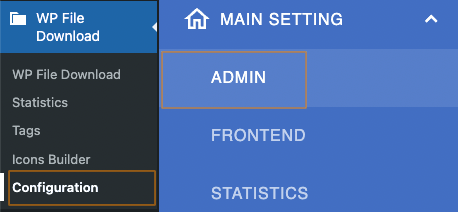

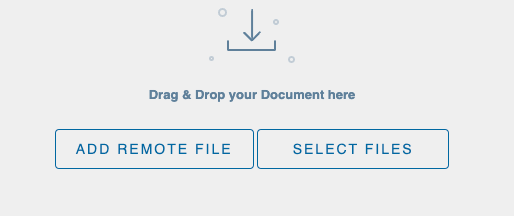
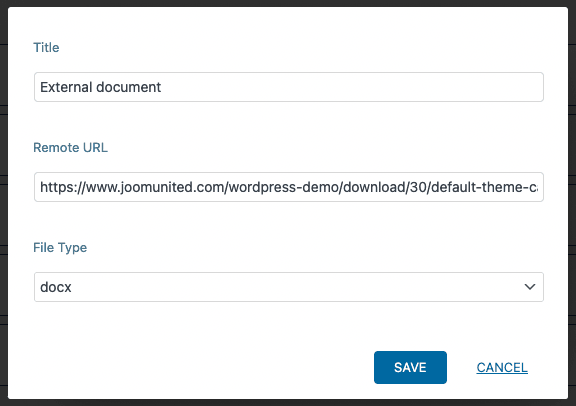
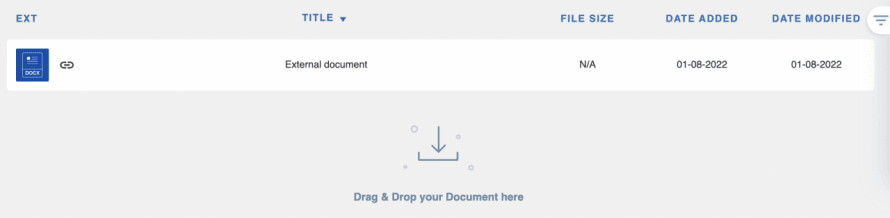
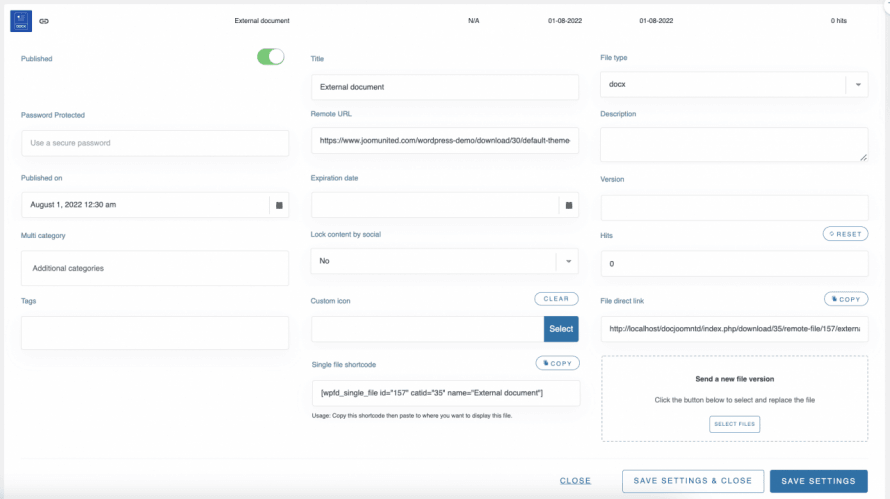
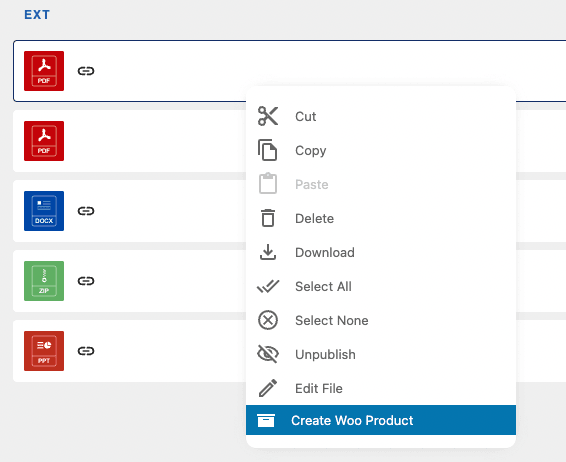
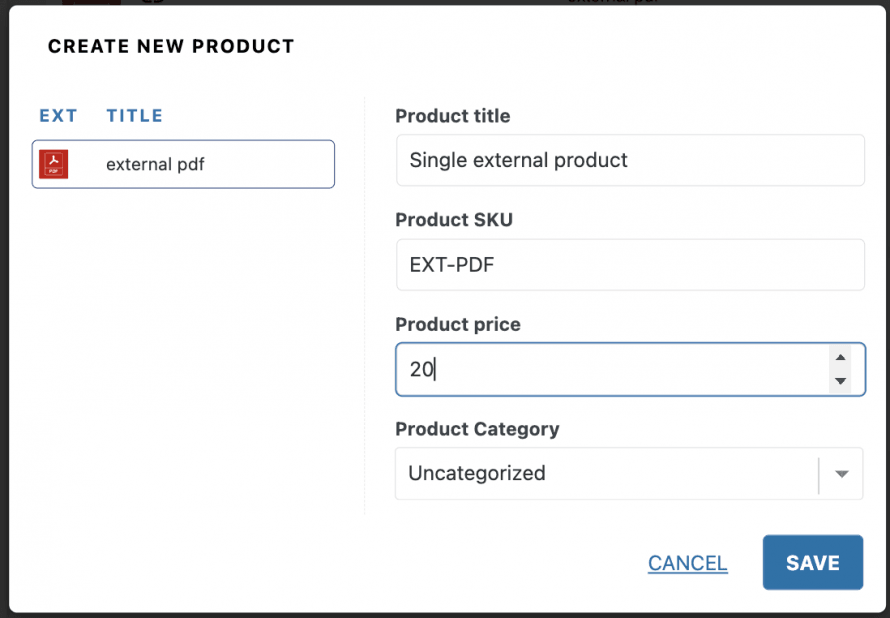
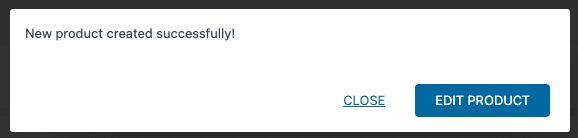
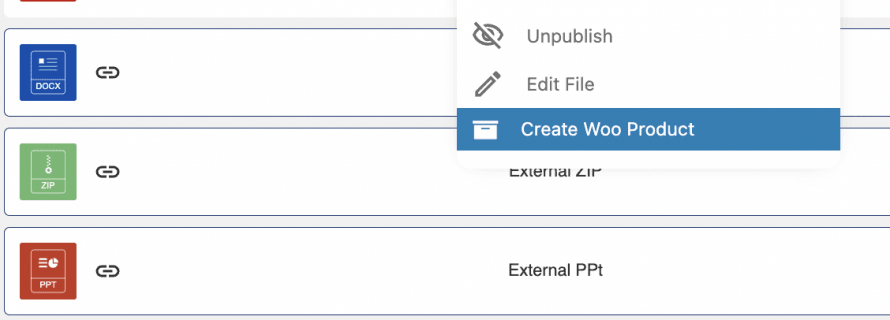
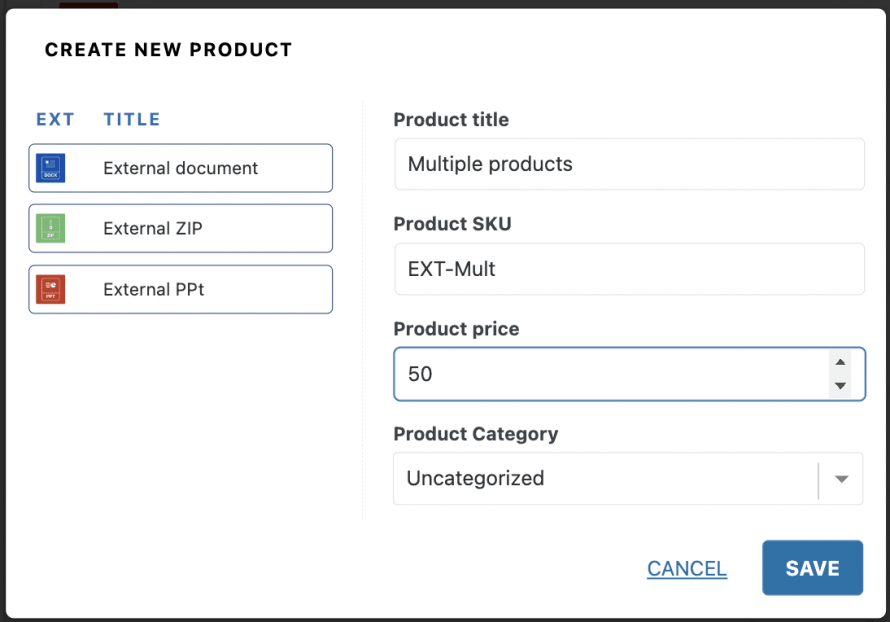
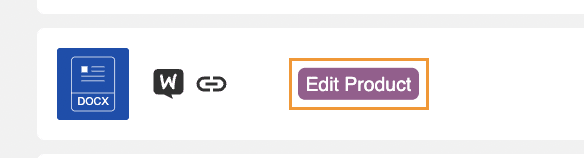
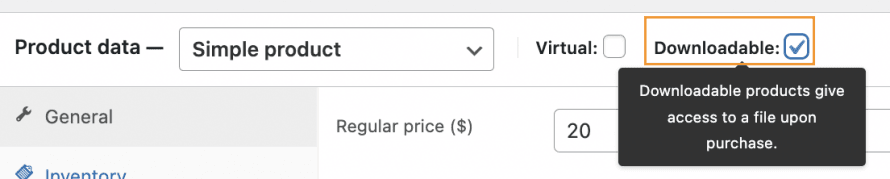
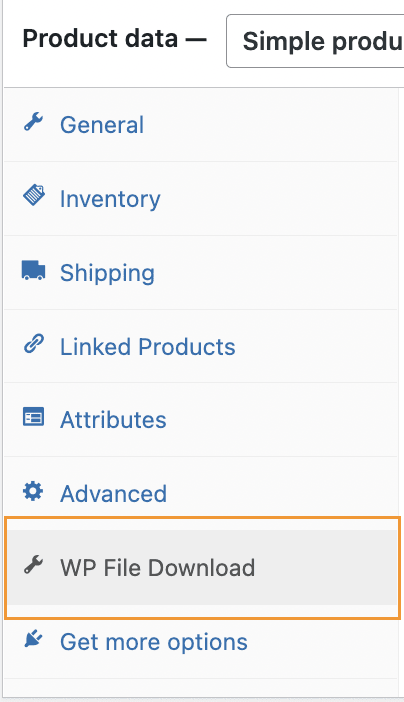
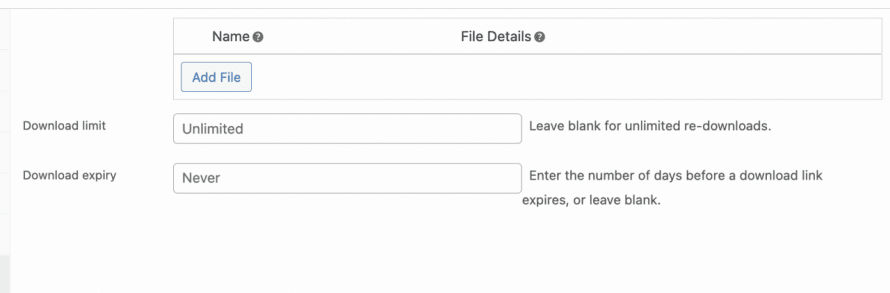
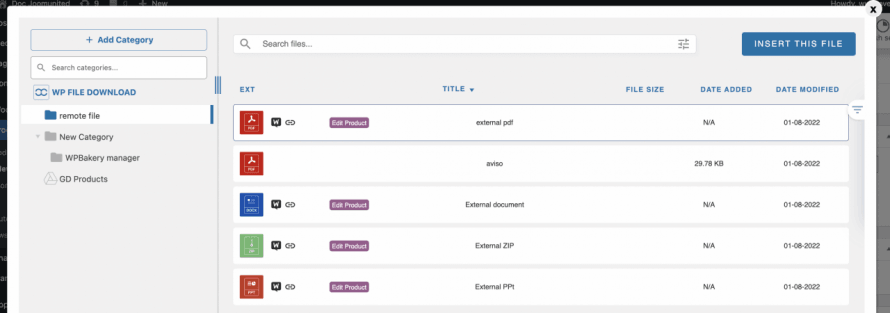
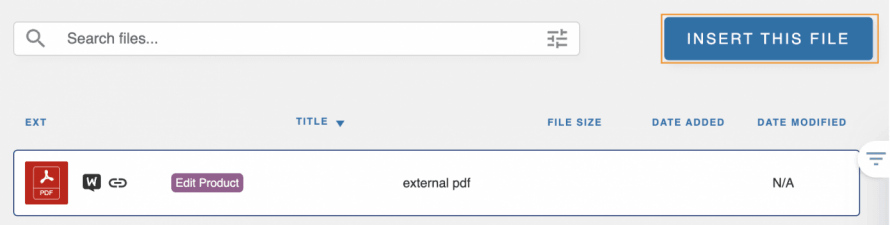
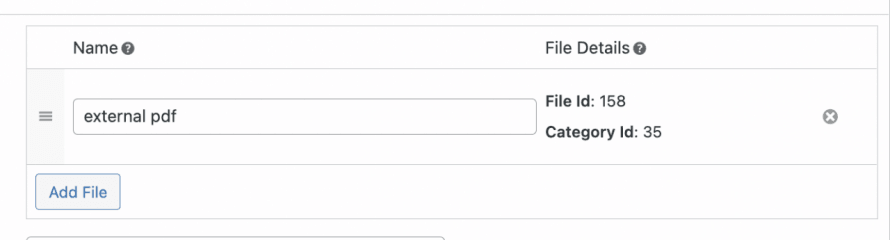
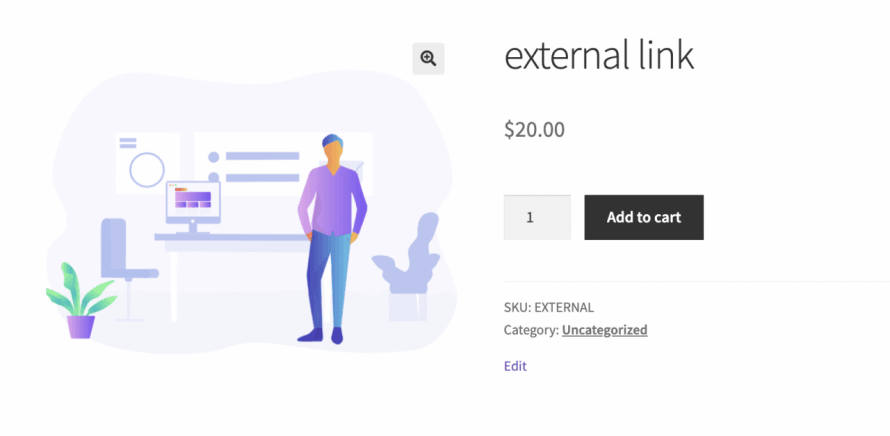


Bình luận 3
Tôi không thấy "cuộc cách mạng" ở đây.
Bạn đã có thể làm điều đó. Truy cập Woo chọn sản phẩm có thể tải xuống, dán liên kết vào nơi chứa tệp (Google drive, Dropbox, v.v.) và bạn đã hoàn tất. Những gì tôi thấy với cách tiếp cận của bạn là nhiều bước khác liên quan. Ngoài ra, tất cả hướng dẫn này đều rất đơn giản. Một cuộc cách mạng sẽ là tự động thêm liên kết tải lên hàng loạt vào sản phẩm của bạn nếu tên trùng khớp và làm cho tất cả chúng có sẵn cùng một lúc trong cửa hàng Woo Commerce. Tôi thực hiện việc này ngay bây giờ với nhập CSV / Excel nhưng tôi chắc chắn rằng đối với tất cả những người không quen sử dụng trang tính có thể thực hiện một hàm lô dễ dàng hơn. Nhưng tất cả từng sản phẩm này đều có thể tuyệt vời cho các cửa hàng nhỏ, nhưng sẽ ít sử dụng khi bạn phải di chuyển hàng trăm hoặc hàng nghìn tệp.
Chào bạn, quả thực từng cái sẽ rất lâu đối với những người bán có nhiều sản phẩm nhỏ. Nhưng kể từ đó, chúng tôi đã thêm tính năng tạo hàng loạt các sản phẩm WooCommerce từ các tệp, bao gồm cả tệp đám mây. Nó chỉ mất 3 lần nhấp chuột.
Tính năng tạo tệp hàng loạt hiện đã được thêm: https://www.youtube.com/watch?v=wL9gZeGo6mM